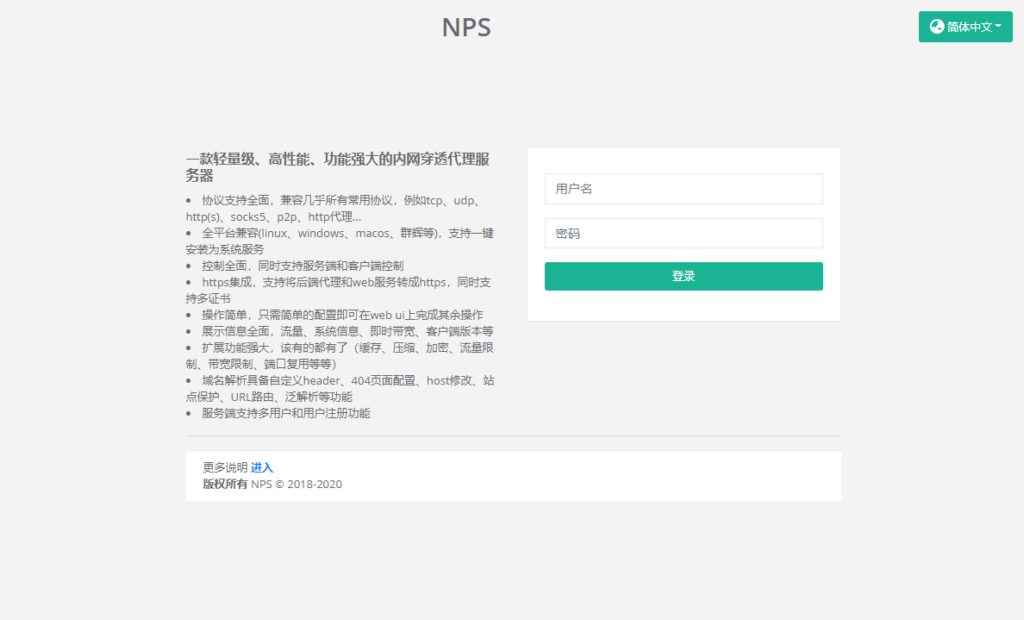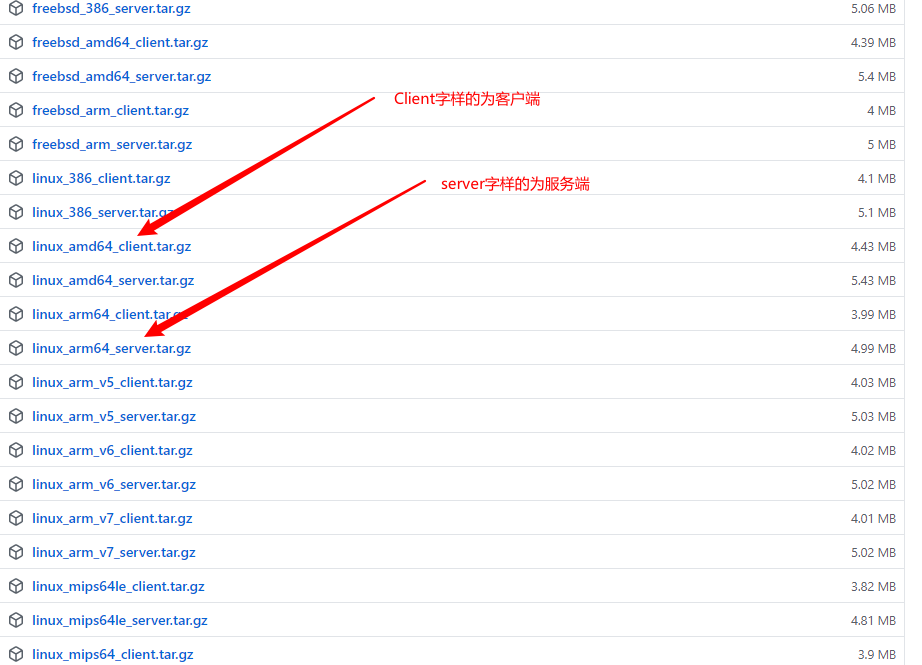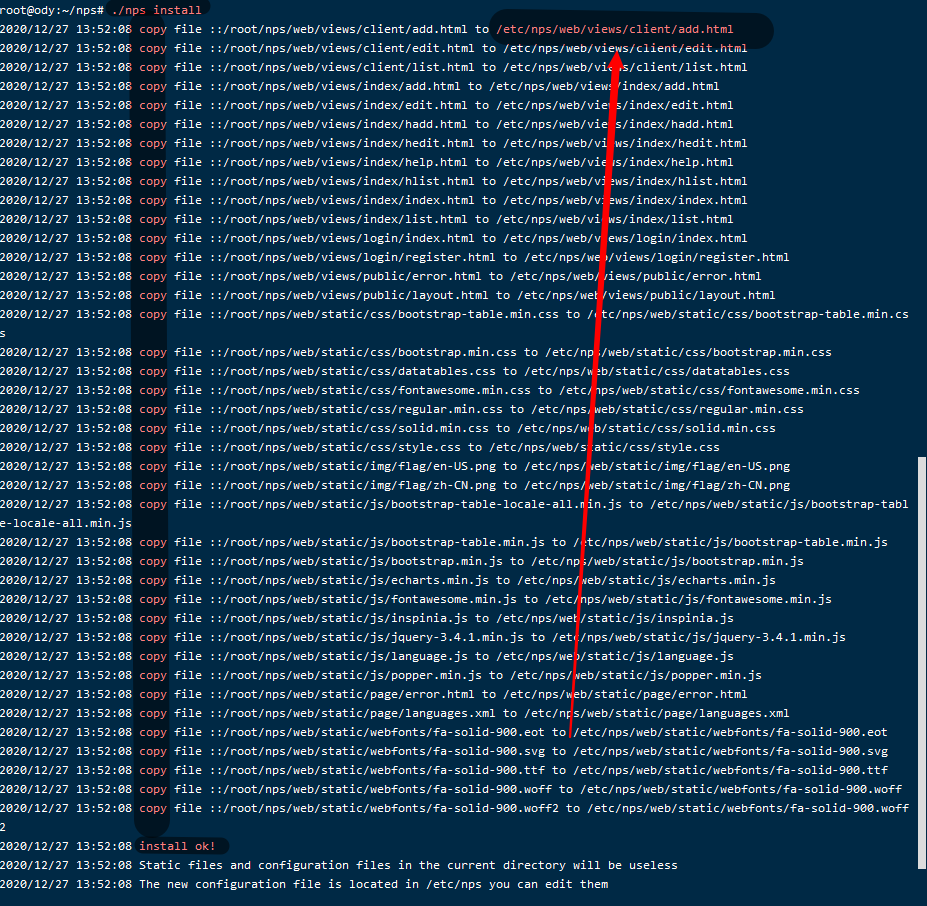2021年5月18日更新
官方更新了docker安装方式,推荐用这个方法强烈推荐
地址
nps是一款轻量级、高性能、功能强大的内网穿透代理服务器。目前支持tcp、udp流量转发,可支持任何tcp、udp上层协议(访问内网网站、本地支付接口调试、ssh访问、远程桌面,内网dns解析等等……),此外还支持内网http代理、内网socks5代理、p2p等,并带有功能强大的web管理端。支持中文
官方文档#
https://ehang-io.github.io/nps/#/
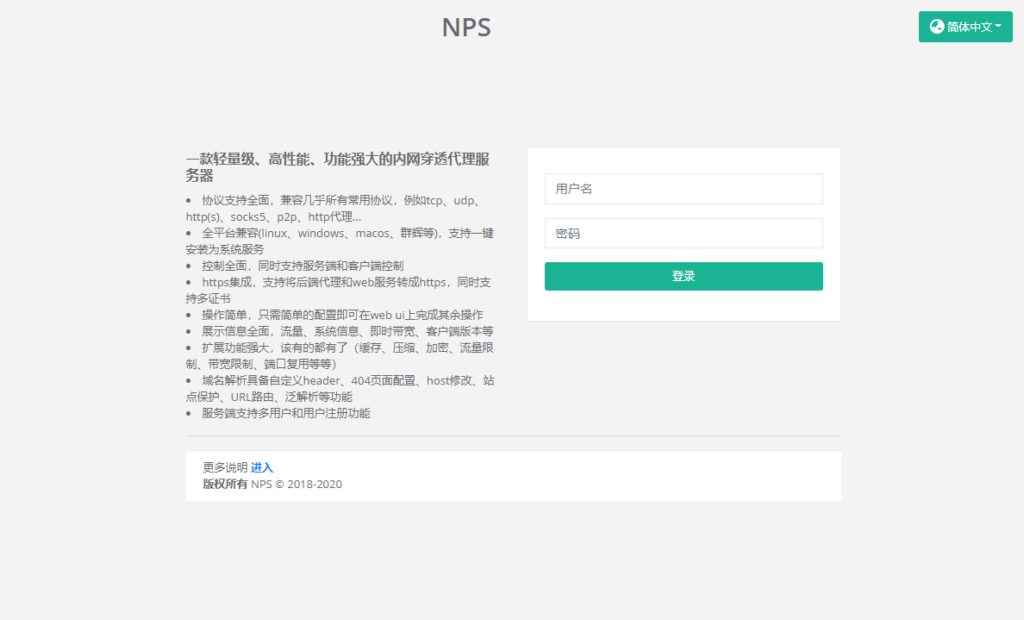
登录界面
https://github.com/ehang-io/nps/releases
去Github下载对应计算机架构系统版本的服务器包
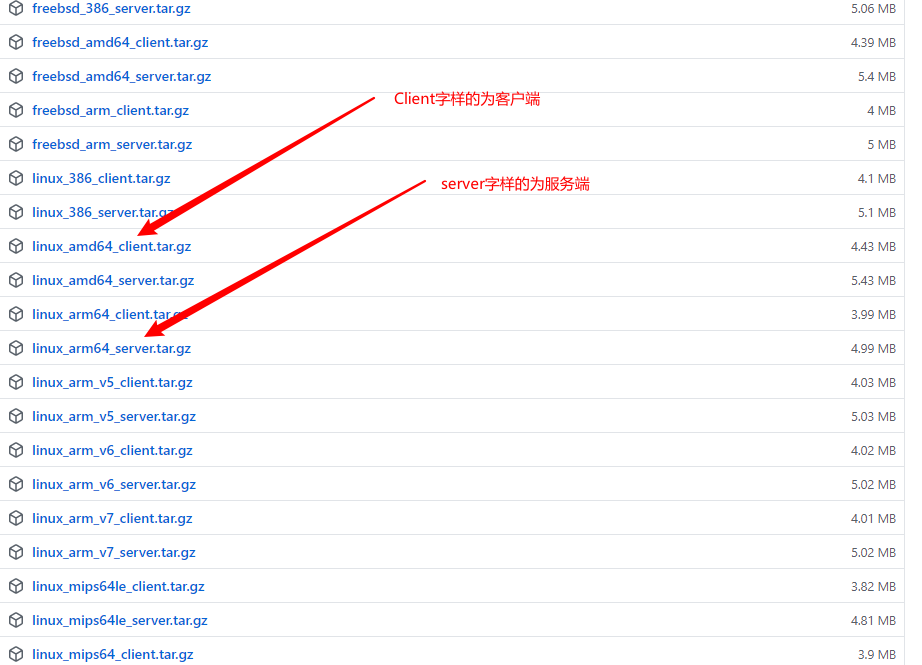
部分架构包图
Github加速下载#
https://d.serctl.com/
安装为系统服务#
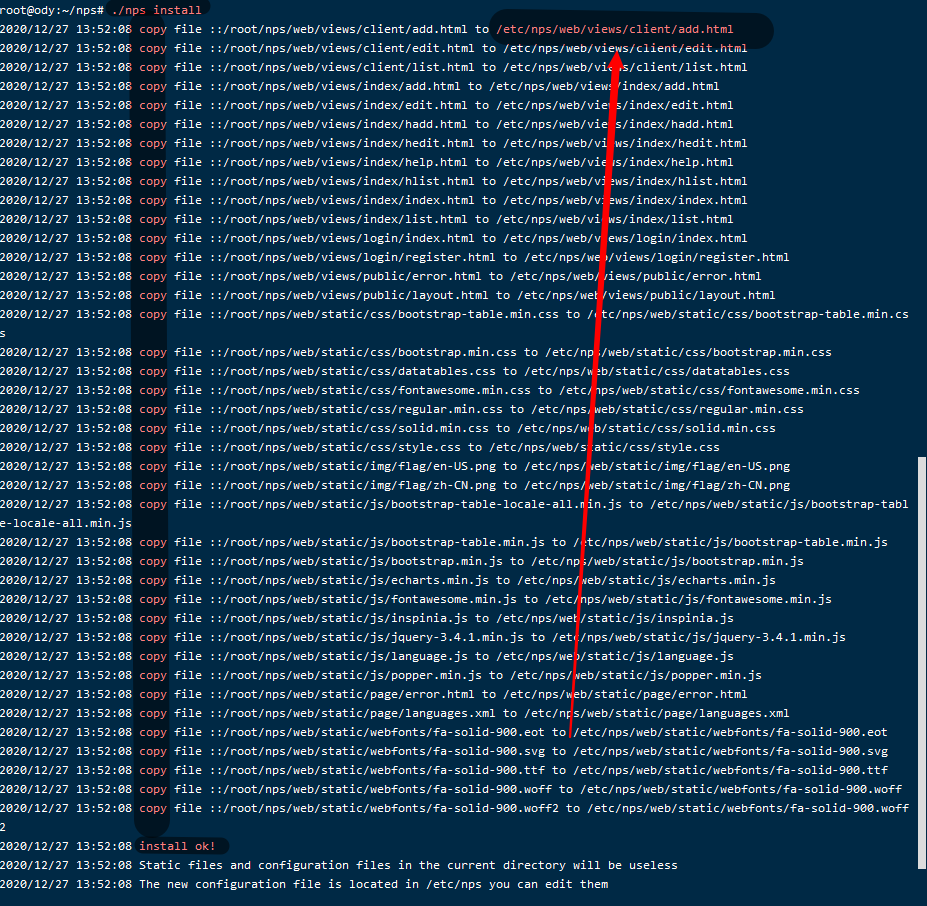
注意事项#
看下面这句话

1
2
3
| 2020/12/27 13:52:08当前目录中的静态文件和配置文件将无用
2020/12/27 13:52:08新的配置文件位于/etc/nps中,您可以对其进行编辑
注意客户端与服务端版本一样
|
使用systemctl来控制启动服务端#
1
| sudo vi /lib/systemd/system/nps.service
|
[Unit]
Description=nps service
After=network.target syslog.target
Wants=network.target
[Service]
Type=simple
ExecStart=/usr/bin/nps start
[Install]
WantedBy=multi-user.target
1
2
3
4
5
6
7
8
9
10
11
12
13
14
15
16
17
18
19
20
21
22
23
24
25
26
27
28
29
30
31
32
33
34
35
36
37
38
39
40
41
42
|
* 启动nps:`sudo systemctl start nps`
* 打开自启动:`sudo systemctl enable nps`
* 重启应用:`sudo systemctl restart nps`
* 停止应用:`sudo systemctl stop nps`
* 查看应用:`sudo systemctl status nps`
### 注意事项
现在NPS的配置文件在/etc/nps中,不用在当前目录配置 可以删除了
### 默认端口
* nps默认配置文件使用了80,443,8080,8024端口
* 80与443端口为域名解析模式默认端口
* 8080为web管理访问端口
* 8024为网桥端口,用于客户端与服务器通信
访问web控制端
--------
http://公网ip:8080
注意 需要开启防火墙端口,云服务器也需要安全组放行
客户端安装与systemctl来控制启动
--------------------
### 注意事项
[注意看官方文档](https://ehang-io.github.io/nps/#/use?id=%E6%B3%A8%E5%86%8C%E5%88%B0%E7%B3%BB%E7%BB%9F%E6%9C%8D%E5%8A%A1),很完善
下面报错是因为systemctl找不到npc二进制启动文件,指定就行
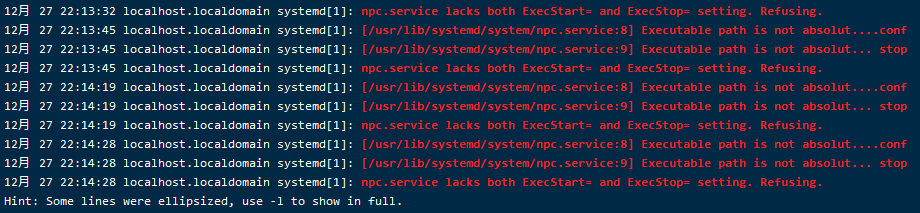
启动报错
安装客户端
-----
解压后执行
|
./npc install
cp conf/npc.conf /etc/npc/
sudo vim /usr/lib/systemd/system/npc.service
[Unit]
Description=npc service
After=network.target syslog.target
Wants=network.target
[Service]
Type=simple
ExecStart=/usr/bin/npc -config=/etc/npc/npc.conf
ExecStop=/usr/bin/npc stop
[Install]
WantedBy=multi-user.target
1
2
3
|
\## 启动与设置开机自启动
--------------
|
systemctl start npc.service
systemctl enable npc.service